
- Yazar John Day [email protected].
- Public 2024-01-30 13:20.
- Son düzenleme 2025-01-23 15:13.

RIG CELL LITE üzerindeki dijital girişler ve çıkışlar (dijital G/Ç), onu sensörlere, aktüatörlere ve diğer IC'lere bağlamanıza olanak tanır. Bunları nasıl kullanacağınızı öğrenmek, anahtar girişlerini, aydınlatma göstergelerini ve röle çıkışlarını kontrol etmek gibi bazı gerçekten yararlı şeyler yapmak için RIG CELL LITE'ı kullanmanıza izin verecektir.
Dijital sinyaller
Bir değer aralığında herhangi bir değer alabilen analog sinyallerin aksine, dijital sinyallerin iki farklı değeri vardır: YÜKSEK (1) veya DÜŞÜK (0). Giriş veya çıkışın bu iki değerden birine sahip olacağı durumlarda dijital sinyalleri kullanırsınız. Örneğin, bir dijital sinyali kullanmanın bir yolu, bir LED'i açıp kapatmaktır.
bu talimat için giriş olarak bir düğme ve çıkış olarak bir LED uygulamaya çalışacağız.
Gerekli Parçalar Aşağıdaki parçalara ihtiyacınız olacak:
- 1x Ekmek Tahtası
- 1x Teçhizat Hücresi Lite
- 1x LED
- 5x Jumper Telleri
- 2x 220 ohm dirençler
- 1x basma düğmesi
Adım 1: DEVRE KURULUMU (DONANIM)
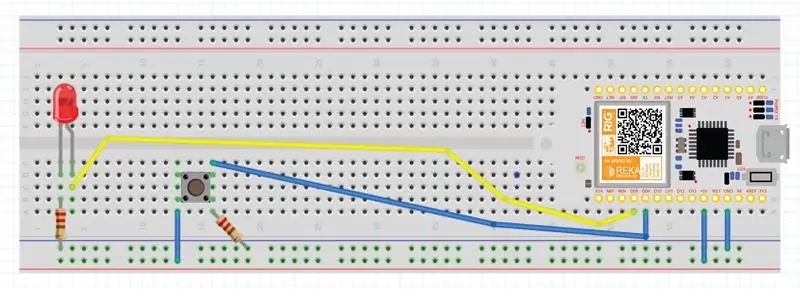
Breadboard üzerinde basit bağlantı, LED'i Arduino'nun bir çıkış pinine bağlayabiliriz.
RIG CELL LITE pin konektörü D8'den gelen atlama kablosunu LED'in pozitif kutuplu pinine gösterildiği gibi bağlayın. RIG CELL LITE pin GND'den LED'in negatif polarite pinine başka bir aktarma kablosu takın. Devre, kodu panoya yükleyene kadar hiçbir şey yapmayacaktır, bu daha sonraki bir aşamada yapılır
2. Adım: DİJİTAL G/Ç (KOD)
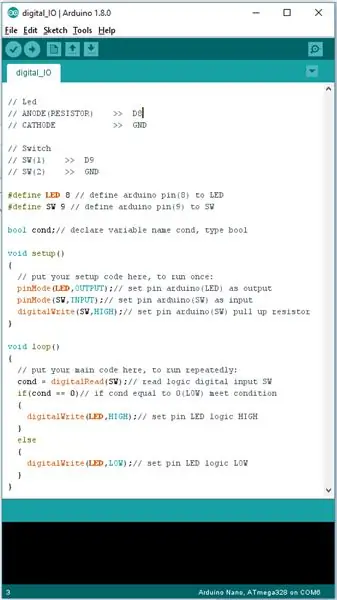
Kod yazma ortamını ayarlama konusundaki önceki örneğimize dayanarak, kodlamayı yazmak için arduino IDE yazılımını kullanacağız. https://www.instructables.com/id/RIG-CELL-LITE-INT… arduino IDE yazılımı kurulumu için link burada.
Kodu buraya ekledim.
- Tek yapmanız gereken arduino çizim programı ile açmak.
- rig cell lite'ınızı bilgisayara bağlayın.
- rig cell lite'ınızın bilgisayarınız tarafından algılandığından emin olun
- pano yöneticisi seçeneğinde panonuzu arduino nano'ya ayarlayın.
- ide yazılımında yükle'ye tıklayın.
3. Adım: SONUÇLAR:D
digital_IO.ino kodunu RIG CELL LITE'a yüklemeyi tamamladıktan sonra, düğmeye basmayı deneyin. Her şey yolundaysa, düğmeye basar basmaz ledin yandığını göreceksiniz. butona basmaktan parmağınızı çektiğinizde led sönecektir.
Değilse, devreyi doğru bir şekilde kurduğunuzdan ve kodu doğruladığınızdan ve kartınıza yüklediğinizden emin olun veya sorun giderme bölümüne bakın.
Önerilen:
RIG HÜCRE LITE GİRİŞ: Yanıp Sönen LED: 4 Adım

RIG CELL LITE GİRİŞ: BLINK LED: GirişLED'ler, birçok farklı uygulamada kullanılan küçük, güçlü ışıklardır. Başlamak için, mikrodenetleyicilerin Merhaba Dünyası olan bir LED'i yanıp sönmeye çalışacağız. Bu doğru - bir ışığı açıp kapatmak kadar basit. Bilişim Teknoloji
Dijital Kumpas Nasıl Yıkılır ve Dijital Kumpas Nasıl Çalışır: 4 Adım

Dijital Kumpas Nasıl Yıkılır ve Dijital Kumpas Nasıl Çalışır: Birçok kişi ölçüm için kumpas kullanmayı bilir. Bu eğitim size bir dijital kumpasın nasıl parçalanacağını ve dijital kumpasın nasıl çalıştığının bir açıklamasını öğretecektir
RIG CELL LITE GİRİŞ: ADAFRUIT SSD1306 VE JOYSTICK İLE: 3 Adım

RIG CELL LITE GİRİŞ: ADAFRUIT SSD1306 VE JOYSTICK İLE: Bir mikro denetleyici SSD1306 tarafından kontrol edilen bu ekran, I2C veri yolunu kullanır ve günümüzde mevcut olan mikro denetleyicilerin çoğuyla iletişim kurabilir. ama bugün için, bu ekranı rock'n' RIG CELL LITE mikrodenetleyicimizle test edeceğiz. Bunu bulabilirsiniz O
RIG CELL LITE GİRİŞ: KIZILÖTESİ SENSÖR: 3 Adım

RIG CELL LITE GİRİŞ: KIZILÖTESİ SENSÖR: Kızılötesi sensör, çevrenin bazı yönlerini algılamak için yayan elektronik bir cihazdır. Bir IR sensörü, bir nesnenin ısısını ölçebilir ve aynı zamanda hareketi algılayabilir. Bu tür sensörler yalnızca kızılötesi radyasyonu ölçer, daha çok
4 Adım Dijital Sıralayıcı: 19 Adım (Resimlerle)

4 Adım Dijital Sıralayıcı: CPE 133, Cal Poly San Luis ObispoProje Yaratıcıları: Jayson Johnston ve Bjorn NelsonGünümüzün müzik endüstrisinde, en yaygın olarak kullanılan “enstrümanlardan” biri; dijital sentezleyicidir. Hip-hop'tan pop'a ve eve kadar her tür müzik
